
时间:2022-01-03 09:11:24 来源:www.win10xitong.com 作者:win10
我们在以前的教程中,也说过win10屏幕亮度怎么调的问题,想必我们大家以后也可能会遇到win10屏幕亮度怎么调的情况,那有没有办法可以解决win10屏幕亮度怎么调的问题呢?其实方法很简单,其实可以效仿小编的这个流程进行如下操作:1、单击左下角的搜索,然后进入控制面板。2、进入界面,然后选择Windows Mobile Center就可以了。要是还不明白的话就可以一起再来看看win10屏幕亮度怎么调的方法步骤。
方法1:
1.单击左下角的搜索,然后进入控制面板。

2.进入界面,然后选择Windows移动中心。

3.弹出窗口,选择显示器的亮度并滑动以调整亮度。

方法2:
1.单击右下角的通知图标。

2.直接点击亮度标志,快速调整亮度。

方法3:
1.单击右下角的通知图标,然后选择所有设置。

2.选择一个系统。

3.选择显示器调整亮度。
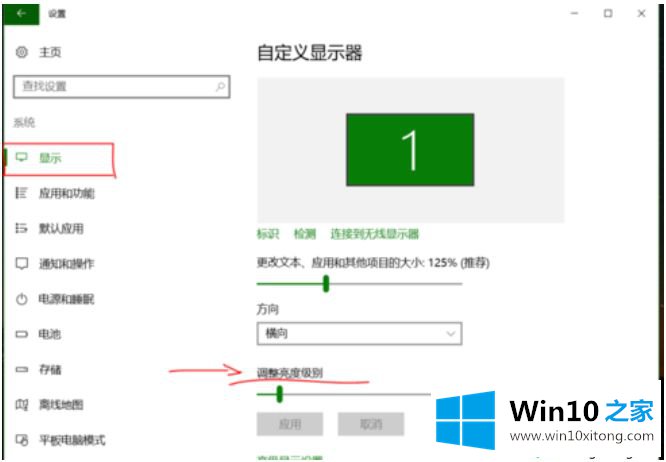
边肖分享的三个技巧可以轻松调节win10屏幕的亮度。很简单吗?让我们和感兴趣的朋友一起看看吧!
上述内容就是win10屏幕亮度怎么调的方法步骤,这样就可以解决好了,多多关注本站,谢谢大家。